Как настроить нфс росбанк
Обновлено: 24.04.2024
Если производится оплата телефоном, Росбанк должен быть правильно подключен, ведь в зависимости от смартфона эта процедура имеет свои особенности. Радикально отличается функция на Android и на iOS, потому нужно знать все нюансы прикрепления карт и банковского обслуживания.
Основные приложения для оплаты
На 2019 год существует несколько технологий, позволяющих проводить бесконтактные платежи. Чаще всего производители смартфонов используют NFC. Это чип, встраиваемый в телефоны и считывающие устройства.
Оплата телефоном в Росбанке поддерживается на всех уровнях, поэтому пользователям новых и старых смартфонов будет удобно переводить средства без участия банка или налички.
При работе с бесконтактными платежами следует установить программное обеспечение. Через него прикрепляют карты и передают данные.
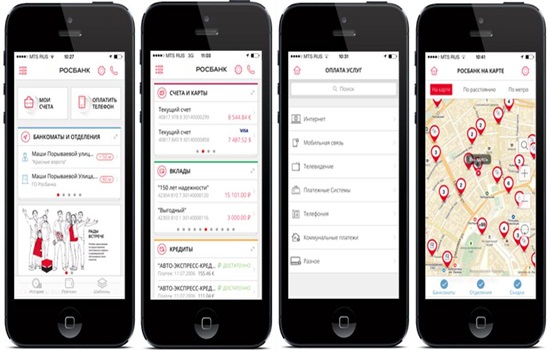
Для Android
В телефонах с Android бесконтактная оплата работает при помощи приложения Google Pay. Его скачивают бесплатно в Play Market и после установки можно приступать к настройке:
- Запустить приложение. В нем не должно быть платежных данных. Их добавляют самостоятельно, для этого нажимают на кнопку внесения информации.
- Если сканер считает сведения, то переходят к следующему шагу. Если же нет, то номер карты, срок ее действия и CVV-код вводят самостоятельно.
- Далее банк должен прислать код подтверждения. Также пользователю нужно пройти аутентификацию при помощи сканирования отпечатка пальца. Если сканер не срабатывает, можно ввести код-пароль от телефона.
- Дополнительная степень защиты — проставление подписи. В новом окне банк запрашивает выполнение этого действия от держателя карты.
Если речь идет об устройствах Samsung, то для них существует еще одна возможность бесконтактных платежей.
Новые смартфоны оборудованы технологией MST. Она позволяет проводить операции даже на тех терминалах, в которых нет NFC.
Принцип действия заключается в том, что телефон копирует сигнал магнитной ленты, имеющейся в пластиковой карте.
Перед тем, как привязать карту Росбанка к телефону в этом случае, необходимо скачать и установить приложение Samsung Pay. Алгоритм добавления кредиток соответствует тому, что применяется для Google Pay.
Оплата может происходить и при помощи умных часов. Samsung Gear поддерживают эту функцию, а настройка происходит так:
- на смартфоне открывают приложение часов;
- в нем выбирают подпункт о способах оплаты;
- далее на часах открывается меню карт, в нем выбирают актуальный аккаунт;
- выбирают отметку о добавлении карты и вносят соответствующие данные;
- после подтверждения от банка кредитка появится в меню.
Для iPhone
В системе iOS есть один способ, как оплачивать телефоном вместо карты Росбанка. В устройства Apple внедрены NFC-чипы, потому функция совместима с определенными терминалами. Включать Apple Pay не нужно — он автоматически работает. Достаточно запустить приложение и добавить в него карты.
Чтобы Apple Pay начал функционировать, открывают приложение Wallet. Оно предустановлено на всех устройствах, поддерживающих бесконтактную оплату.
Дополнительно скачивать что-то или покупать не нужно. Добавить платежную информацию нужно в основное приложение:
- После запуска Wallet в первый раз следует просмотреть презентацию о нем.
- Далее нажимают на кнопку “+”, которая отвечает за открытие меню для прикрепления новой карты.
- В новом окне открывается сканер кредитки — камера с полем для карты. В него помещают пластиковую платежку. Если цифры видно хорошо, программа считает данные. В обратном случае нажимают на кнопку “Ввести данные карты вручную”. Меню требует указать номер, срок действия и CVV.
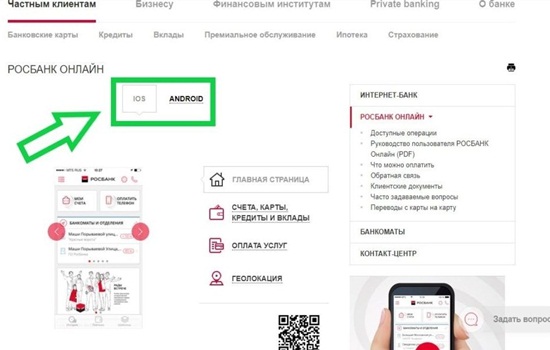
Банковская организация рассматривает запрос. У Росбанка существует договоренность с Apple, потому проблем с идентификацией возникнуть не должно. По одобрению использования реквизитов, карта появится в Wallet и будет доступна к оплате.
Алгоритм добавления карты в Apple Watch немного отличается. Основные шаги включают:
- открытие приложения для часов на телефоне;
- выбор необходимых часов — если подключено несколько устройств;
- далее нажимают на пункт с Wallet;
- в нем добавляют нужную карту — вручную или через сканер.
При правильном заполнении полей кредитка появится в часах.
Нельзя вводить неверную информацию. Если карты не существует, она не прикрепится.
Процесс оплаты
Инструкция того, как оплатить телефоном вместо карточки Росбанка, также отличается в зависимости от выбранного типа смартфона. Через iPhone алгоритм соответствует нескольким шагам:
- Самостоятельно активировать Wallet — на последних моделях это делают двойным нажатием кнопки блокировки. Можно и просто поднести устройство к терминалу и приложение откроется автоматически.
- Проходят аутентификацию пользователя двумя способами. Модели телефонов, начиная от шестой, оборудованы Touch ID, а последние — Face ID. Если этот вариант не проходит, можно ввести код-пароль от смартфона.
- Непосредственно оплата производится после одобрения банка. Ему направляется запрос с терминала и при удачной аутентификации средства идут получателю. На считывающем устройстве должна появиться надпись “Готово”, оно выдаст звуковой сигнал. Приложение на смартфоне автоматически сворачивается, и терминал печатает чек.
При оплате телефонами компании Samsung не нужно искать специальное считывающее устройство. Смартфоны совместимы со всеми видами терминалов. Работает оплата так:
Бесконтактные способы оплаты предлагают гражданам Беларуси новый уровень возможностей. Теперь для совершения платежей не потребуется носить кошелек или кредитную карту. Все, что может потребоваться — это смартфон. NFC в Беларуси набирает популярности, а, значит, все чаще возникают вопросы, как подключить технологию, и какие бесконтактные системы оплаты существуют в стране.
Возможности НФС
НФС (Near field communication) — это современная технология беспроводной передачи данных. Благодаря функции NFC сотовый телефон трансформируется в карту бесконтактного типа.
Для возможности осуществления платежей устанавливается специальное приложение, куда вводится контактная информация о данных банковского пластика.

Осуществление оплаты происходит при помощи прикладывания гаджета к терминалу. Теперь информация о том, как настроить NFC и расплачиваться телефоном в магазине в Беларуси, становится доступнее каждому пользователю.
Платежные инструменты и сервисы
Помимо привычных бесконтактных банковских карт, существует (и каждый год обновляется) множество платежных инструментов: от стикеров и до особых гаджетов (колец, часов). Наибольшую популярность уже давно завоевали расчеты с применением мобильных приложений:
- Apple Pay. Данный сервис был запущен еще несколько лет назад — в 2014 году. Официально начал функционировать на территории Беларуси в ноябре 2019 года.
- Android Pay. Приложение, имеющее в основе технологию НСЕ, существует с 2015 года, хотя корпорация Google еще с 2011 продвигает подобные мобильные платежи под своим брендом Google Wallet. Официально такая программа в стране пока не представлена.
- Samsung Pay. Сервис базируется на технологии НСЕ, и он начал свою работу на месяц раньше, чем Android Pay. В Беларуси запущен осенью 2018 года.
- Сервисы и приложения, основанные на НСЕ
Технология завоевывает популярность среди банковских структур, и многие финансовые учреждения стали внедрять собственные разработки сервисов для мобильных платежей. К примеру, бесконтактная оплата телефоном вместо карты Беларусбанк уже давно стала привычной для держателей пластика Maestro и Mastercard. Платежный сервис получил название BELARUSBANK Pay.
Такие программы с применением технологии бесконтактных платежей НСЕ в Беларуси предлагают ПриорБанк (Prior Pay) и МТБанк (MTBank HCE), в своей основе все они имеют схожий принцип действия, практически не отличимый для потребителя.

Указанные банковские приложения обладают еще и дополнительным функционалом — они способны блокировать карту и даже устанавливать лимиты оплаты. Такой сервис на данный момент доступен клиентам ПриорБанка и МТБанка.
Банки-партнеры
Какие банки поддерживают NFC в Беларуси?
- Apple Pay — поддерживается Альфа-Банком
- Samsung Pay — Беларусбанк, БелАгропромБанк, Белгазпромбанк, БПС-Сбербанк, Банк ВТБ, ПриорБанк, Банк Москва-Минск.
- Android Pay — пока недоступен в стране

Где можно использовать оплату телефоном?
Жители Беларуси имеют возможность использовать такие варианты оплаты:
- С помощью технологии НСЕ — позволяет расплатиться только устройством, поддерживающим НФС. Как правило, это телефон на базе системы Андроид либо Windows Такое приложение создается самим банком, а осуществить бесконтактную оплату с его помощью можно лишь в терминалах, которые настроены на подобную новацию.
- Платежное приложение Samsung Pay позволяет использовать как NFC, так и собственную технологию компании — MST, обеспечивающую возможность оплаты в любых терминалах, которые принимают карты Pay Pass или обычные банковские карты с привычной магнитной полосой.
Единственная проблема — установить подобное приложение можно лишь на устройства компании Samsung.
- Сервис Эппл пей поддерживают устройства «яблочной» компании, начиная от 6 модели. В мобильных, а также смарт-часах установлен модуль НФС.
Область применения системы бесконтактных платежей обширна — преимущественно это расчеты в торговой сфере и кассах самообслуживания.
Но система развивается, скоро станет возможна оплата проезда в общественном транспорте, на паркингах, торговых аппаратах, в «безналичной зоне», на спортивных мероприятиях и многих других местах.
Как настроить оплату НФС
Для клиентов банковских учреждений Приорбанка, МТБанка и Беларусбанка присоединиться к бесконтактной системе платежей не составит проблем — потребуется только телефон с операционной системой Андроид.
Следует знать, что почти во всех смартфонах с ценовым диапазоном выше среднего модуль НФС и платежное приложение установлены по умолчанию. Если последнее не обнаружено, скачайте его из магазина Гугл Плей или официального сайта компании.
Если все прошло удачно, можете осуществлять платежи с мобильного устройства.
Для бесконтактной оплаты в Приорбанке возможно использовать только карты системы Visa, а МТБанк — исключительно Mastercard.
Клиенты Альфа-Банка имеют возможность настроить интернет-банкинг и подключить в личном кабинете виртуальную карточку, которая привязывается к особому приложению Apple Wallet — платежи будут проходить через него. Главный нюанс — в таком случае оплата будет осуществляться только в иностранной валюте, что потребует дополнительной конвертации.
Как совершить бесконтактный платеж?

Технически для пользователя все выглядит следующим образом: при оплате покупки терминал считывает информацию с телефона. Данные надежно защищены, они зашифрованы в виде шестнадцатизначного цифрового кода (токена), сгенерированного особым образом.
Порядок создания токена зависит от используемой платформы:
- Android Pay формирует его в облачном хранении Google
- Apple Pay, аналогично Samsung Pay, создают токены на защищенном чипе телефона
- Банковские приложения действуют на ресурсах банка вместе с Мастеркард либо Виза.
Процесс использования бесконтактных платежей в каждой из систем не отличается — клиент единожды устанавливает приложение, привязывает платежную карточку, и затем просто подносит телефон к считывающему устройству для оплаты (при этом приложение должно быть активно). Звуковой сигнал на терминале оповещает, что оплата прошла успешно.
Сумма бесконтактных операций
Сумма проведения бесконтактных операций не регламентируется ограничениями. Но при превышении установленной банковским учреждением отметки платежное устройство-терминал может потребовать дополнительно ввести ПИН-код, но сам платеж при этом пройдет бесконтактно.

Развитие бесконтактных расчетов в стране
Технологии оплаты посредством смартфона активно начали развитие еще 8 лет назад, в 2012 году. За это время банки Беларуси изучали возможный спрос и осуществляли подготовку к внедрению системы, анализировали готовность рынка.
Банковские учреждения перешли на современный карточный продукт, оснащенный чипом, а также предложили торговым точкам начать процесс по обновлению платежных устройств-терминалов.
Главный объем подобных расчетов приходится на столицу — Минск, а также областные центры Беларуси, но с развитием технологии проникают все глубже и глубже на территорию страны.
Android Pay – одна из самых современных платёжных систем, предоставляющая пользователям мобильных устройств возможность совершать транзакции моментально, используя для этого только смартфон. Выполняется все это с помощью специального чипа под названием NFC, который расположен внутри телефона. И даже если вы владеете устройством, в котором нет поддержки технологии NFC, вы можете использовать сервис как место, где вы храните информацию обо всех банковских карточках и прочих платёжных средств. К сожалению, Росбанк, Android Pay пока не поддерживает, как и большинство российских банков. Кроме того, нужно отметить, что хотя «Андроид Пей» имеет преобладающее количество положительных качеств, она всё же остаётся значительно зависимой от электроэнергии.
При выключенном или разряженном телефоне никакие транзакции проводиться не будут.
Добавление карточек нескольких банков

Android Pay крайне полезен тем пользователям, у которых есть счета в нескольких банках и имеется необходимость научиться распоряжаться всеми ими одновременно. Чтобы добавить информацию о новой карте:

Приложение работает с большинством современных популярных банков, среди которых:
- Сбербанк;
- «Альфа банк»;
- «Тинькофф банк»;
- «Райффайзенбанк»;
- Банк «Открытие» и другие.
Оплата покупок и предоставляемых услуг
Совершать финансовые операции с помощью «Андроид Пея» можно только в специальных терминалах, поддерживающих систему NFC.
Узнать об этом довольно просто, посмотрев на сам терминал, и если на нём есть надпись или наклейка, которая сигнализирует об этом, смело доставайте телефон и проводите транзакцию. Если с нескольких первых попыток операция не произошла, отведите смартфон на некоторое время и через десять секунд опять подставьте его для считывания информации. Если же и после этого ничего не произошло, следует перезагрузить его.
Системные требования
На самом деле системные требования до невозможности просты. Вам нужно лишь иметь девайс, который:
- работает на операционной системе Android KitKat версии 4.4 или более новой;
- поддержка системы NFC.

Основные достоинства
Положительными качествами приложения являются:
- поддержка русского языка;
- простой в освоении;
- большое количество функций;
- использование одновременно несколько банковских карт;
- моментальная оплата покупок.

Заключение
Теперь вы знаете, с какими российскими банками сотрудничает компания «Гугл» («Росбанк» в их число, к сожалению, не входит), и каким образом можно производить бесконтактную оплату покупок и других предоставляемых услуг.
Для телефонов, работающих на мобильных операционных системах Android и iOS, Сбербанк предлагает удобные способы выведения карточек в бесконтактные платежные системы Android Pay и Apple Pay. В статье содержится чётко систематизированная информация о том, как подключить NFC для платежей Сбербанка на своём мобильном устройстве.
Проверка совместимости

Перед установкой каких-либо сервисов и систем пользователю необходимо убедиться в том, что на его устройстве активирована бесконтактная опция, а банковский продукт поддерживается бесконтактной системой платежей.
Активация NFC на «Андроид»
Активация NFC на Android (версии от 4.4 KitKat):
Активация NFC в iOS
Активация NFC в iOS (версии от 6, SE) не требуется.
Необходимо сразу проводить регистрацию карт через сервис Wallet.
Проверка совместимости:

- Войти в сервис онлайн.
- Выбрать раздел «Бесконтактные платежи» или же задать в строке поиска «Андроид Пэй» или «Эппл Пэй».
- Пролистайте меню вниз, найдите раздел «Для подключения необходимо» и активируйте строку «Полный список поддерживаемых банковских инструментов».
- Убедитесь в том, что в списке есть ваш тип.
- Если карты нет, можете подать запрос на перевыпуск или выпуск новой.
NFC Сбербанк на Android
Для андроидных смартфонов банковский бесконтактный сервис можно подключить двумя путями – напрямую в «Андроид Пэй» и через приложение «Мобайл-банкинг».
Способ 1 – прямая установка Android Pay
Для этого необходимо:

Способ 2 – установка через «Сбербанк Онлайн»
Для подключения сервиса необходимо:
- Запустить на устройстве Google Play.
- Задать поиск приложения «Сбербанк Онлайн».
- Выполнить загрузку и установку.
- Зайти в мобильный банковский сервис и отметить карту для привязки.
- Провалиться в меню «Настройки» – «Подробная информация».
- Выбрать действие «Добавление».
- Далее, выполняется запуск мастера, с помощью которого завершается регистрация.

«Андроид Пэй» позволяет зарегистрировать неограниченное количество карт, включая скидочные, подарочные и пакеты лояльности.
NFC Сбербанк на iOS
В случае айфонов наблюдается два метода активации функции – через софт Wallet и мобильный онлайн-софт.
Вариант 1 – прямая подвязка через Wallet
Для этого нужно:

Вариант 2 – подвязка через «Сбербанк Онлайн»
Настройка происходит следующим образом:
- Войти в AppStore и найти «Сбербанк Онлайн».
- Осуществить установку.
- Запустить сервис.
- Выбрать необходимую карту и нажать на её значок пальцем;
- Пролистать меню настроек и запустить действие «Подключить к Apple Pay».
- Подтвердить нажатием «Добавление в Apple Wallet».
- Выбрать свой тип устройства.
- Принять условия соглашения.
- Дождаться, пока платёжный инструмент отобразится в Apple Wallet.

В Apple Pay не удастся зарегистрировать большое количество карт, лимит составляет от 8 до 12 единиц.
Имея два сопряжённых устройства, есть возможность расширить лимит.

NFC – замечательная современная технология, которой я пользуюсь каждый день, оплачивая покупки в магазинах. Сейчас можно сказать, что она доступна каждому, при этом избавляет от рутинных повторяющихся действий. О том, как настроить NFC на своём телефоне, я расскажу в подробной инструкции ниже.
Саму аббревиатуру можно перевести как «связь ближнего действия» («Neat Field Communication»). Это вид беспроводной связи, который позволяет настроить передачу информации между любыми устройствами соответствующим чипом: ноутбуками, планшетами, смартфонами, «умными часами» и, как в данном случае, платёжными терминалами. Скорость такой передачи большая, сопряжения устройств не требуется, а радиус связи – всего 10 см, а иногда и меньше. Всё это делает оплату с помощью телефона с NFC чрезвычайно быстрой и безопасной.

Как настроить NFC для оплаты: пошаговая инструкция
В первую очередь, стоит убедиться, что выполнены такие условия:
- Телефон с NFC-чипом. Можно узнать о его наличии на сайте производителя, в инструкции к телефону, поискав в разделе настроек «Беспроводные сети» пункт «NFC» или установив приложение «NFC Check».
- Подходящая операционная система: Андроид от версии 4.4, Айфон от версии 6.
- Возможность должна поддерживаться банком. Сейчас с этим не должно возникнуть проблем: все крупные финансовые учреждения подключили функцию бесконтактной оплаты через смартфон.
- Требуется, чтобы в телефон не было дополнительных вмешательств: нужна оригинальная прошивка, отсутствие root-прав, выключенный Bootloader. Все эти опции могли появиться, только если вы их сами настраивали и включали, поэтому вы должны знать, как их выключить. Подробно на этом останавливаться не буду.
Если с этими пунктами всё в порядке, можно настраивать оплату. Для примера расскажу, как настроить NFC для оплаты картой Сбербанка на телефоне с Андроид. Для других банков процедура будет аналогичной, а нюансы для iPhone я раскрою ниже.

Шаг 1: включить NFC на смартфоне
Перед тем, как включить NFC на вашем устройстве, нужно проверить, присутствует ли у вас модуль, как описано выше. Далее следует его настроить: зайти в «Беспроводные сети» или «Дополнительные функции» и нажать на соответствующий переключатель.
Шаг 2: выбрать платёжное приложение
Эта опция может находиться в «Дополнительных функциях» или настройках NFC. Обычно используется одно из трёх приложений: Google Pay, Apple Pay и Samsung Pay. Последнее доступно только для топовых моделей Samsung. В нашем примере с Андрои приложение должно быть скачано и установлено на вашем девайсе (обычно выбираем «Google Pay». Помните, что оно установлено по умолчанию).
Шаг 3: начать добавление карты
Теперь, чтобы настроить оплату через NFC на Андроид, необходимо один раз ввести ваши платёжные данные. Расскажу о полной версии этого этапа. Однако если у вас установлено приложение банка (в данном случае Сбербанка), всё значительно упрощается. Об этом расскажу ниже.
В общем случае, откройте приложение Google Pay. Вы увидите знак «+». Нажмите на него.
Шаг 4: отсканировать карту или ввести данные вручную
Приложение предложит вам отсканировать (сфотографировать) карту. Это очень удобно, поскольку занимает несколько секунд. Если же по какой-то причине процедура не выходит, то нажмите на надписи внизу экрана и введите данные вручную. В самом конце нужно перепроверить данные и ввести CVV2/CVC2 код, расположенный на обратной стороне карты.
Шаг 5: подтверждение
Гугл покажет условия использования сервиса, которое необходимо принять, нажав на кнопку внизу экрана. После этого приложение запросит подтверждение от банка. Обычно оно приходит в виде кода в смс-ке. После, вы получите код в СМС, который нужно ввести в соответствующем поле.
Шаг 6: проверить и настроить карту по умолчанию
Банк вышлет подтверждение по СМС, а в некоторых случаях со счёта будет списана небольшая сумма (до 15 рублей, в зависимости от банка), которая затем вернётся к вам на счёт.
После подтверждения, настройка NFC в телефоне для оплаты завершена. Вы увидите список карт, одну из которых можете настроить по умолчанию. Теперь можете приступить к оплате!
Шаг 7: оплата
Чтобы произвести оплату, подключение к интернету не требуется, но на смартфоне нужно заранее настроить (включить) NFC.
Сообщите на кассе, что у вас будет оплата картой. Разблокируйте телефон и поднесите его к предоставленному вам платёжному терминалу. Для небольших сумм (до 1000-3000 рублей, в зависимости от банка) вам не придётся совершать дополнительных действий. Вы увидите зелёную галочку и узнаете о том, что транзакция проведена успешно. Никаких карт, и процедура занимает считанные секунды!

Примечание: добавление карты через приложение банка
Данный вариант – намного более быстрый и удобный. Устанавливаете официальное приложение, авторизуетесь в нём и в свойствах нужной карты нажимаете «Добавить в Гугл Пей». После подтверждения сможете идти в магазин и расплачиваться при помощи смартфона, настроить что-то дополнительно не понадобится.
Примеры для популярных моделей телефонов
Инструкция, как настроить бесконтактную оплату телефоном – общая схема, которая, в целом, будет работать везде. Принцип для разных моделей телефонов, операционных систем и банков, совпадает: включить NFC, установить приложение, добавить в него платёжные реквизиты. Коротко расскажу о важных нюансах, которые нужно учесть.
iPhone
Ответ, как включить NFC на iPhone, прост: он уже включен. Это касается всех Айфонов, начиная от версии 6. Также в пакете базовых приложений установлена программа Wallet. Именно в ней необходимо настроить и добавить карты.
- Откройте Wallet.
- Нажмите на «+» в правом верхнем углу или на надпись.
- Введите код Apple ID.
- Сфотографируйте карту или введите данные вручную.
- Банк проверит и подтвердит карту, как и в случае с Андроид.
- Можно приступать к оплате. Во время транзакции следует держать палец на «Touch ID».
Honor
Способ, как настроить NFC на Honor, полностью совпадает с описанной выше инструкцией. Чтобы включать и выключать модуль было удобнее, можно вынести значок на панель быстрого доступа.
Xiaomi
Инструкция, как настроить NFC на Xiaomi, аналогична любому другому смартфону на Андроиде. Для моделей Xiaomi есть нюансы: необходимо настроить несколько переключателей в настройках, которые обычно отключены в целях безопасности:
- Собственно, сам NFC: «Беспроводные сети» – «Ещё» – включить модуль.
- Необходимо настроить «Расположение элемента безопасности» – включить «Использовать HCE Wallet».
- Можно поставить Google Pay в автозагрузку, для надёжности.

Заключение
Итак, настроить и активировать НФС на телефоне проще простого. Я пользуюсь функцией оплаты через смартфон постоянно. Это более легко и безопасно, чем оплата картой. Процедура занимает несколько секунд, карту носить с собой не нужно, никто не может увидеть ни ваш пин-код, ни код безопасности, ни номер карты.
Технология оплаты настолько безопасна, что даже если кто-то перехватит сигнал, который телефон отправил на терминал, то не сможет его использовать. Все данные в нём – одноразовые и зашифрованные.
Уверен, и вы оцените удобство и комфорт, которые приносит данная технология. А моя инструкция поможет один раз настроить оплату, разобраться со всеми деталями и нюансами.
Как настроить : 5 комментариев
Я хочу использовать Яндекс-кошелёк для бесконтактной оплаты,так как у меня карта МИР. В результате оформилась виртуальная карта. Нужно ли при оплате открывать приложение Яндекс-кошелёк или же только включить NFC и разблокировать смартфон?
Можно в андроид смартфон(NFC)установить(настроить)несколько карточек от разных банков? Если да, то напишите как это сделать, пожалуйста. Подробнеше, как для дебила.
Так получается NFC бесполезная опция т.к. с картой МИР работать не будет, а нас всех заставляют переходить на МИР и работодатель и пенсионный.
ак получается NFC бесполезная опция т.к. с картой МИР не работает не, а нас всех заставляют переходить на МИР и работодатель и пенсионный.
Чем это телефоном удобней чем картой?
Карта весит 2 грамма, телефон-же 200
Карта не требует настройки
Карта энергонезависима
То, что кто-то подсмотрит пин не выдерживает критики. Знать один пин равно не знать ничего. Надо много чего подсмотреть и так же много запомнить, а СМС подтверждения оплаты все равно придет мне.
Единственный минус карты то, что потеряв обнаружите только в магазине. А к этому времени… Не будем о грустном
Автор статьи

Читайте также:

